Bạn có bao giờ thắc mắc làm thế nào các chuyên gia mạng có thể thiết kế và kiểm thử những hệ thống mạng phức tạp mà không làm ảnh hưởng đến hoạt động thực tế không? Trong lĩnh vực mạng máy tính, việc thực hành trực tiếp trên thiết bị thật như router hay switch không chỉ vô cùng tốn kém mà còn tiềm ẩn nhiều rủi ro. Chỉ một sai sót nhỏ trong cấu hình cũng có thể gây gián đoạn toàn bộ hệ thống. Đây chính là lúc các phần mềm mô phỏng mạng trở thành một công cụ không thể thiếu.
Để giải quyết vấn đề này, Cisco Packet Tracer đã ra đời và nhanh chóng trở thành giải pháp mô phỏng mạng hàng đầu thế giới. Đây là một công cụ mạnh mẽ, cho phép sinh viên, kỹ sư và những người yêu thích mạng máy tính có thể xây dựng, cấu hình và khắc phục sự cố hệ thống mạng trong một môi trường ảo hoàn toàn an toàn và miễn phí. Trong bài viết này, AZWEB sẽ cùng bạn đi sâu tìm hiểu Cisco Packet Tracer là gì, khám phá các tính năng nổi bật, hướng dẫn sử dụng và so sánh nó với các phần mềm khác để bạn có cái nhìn toàn diện nhất.
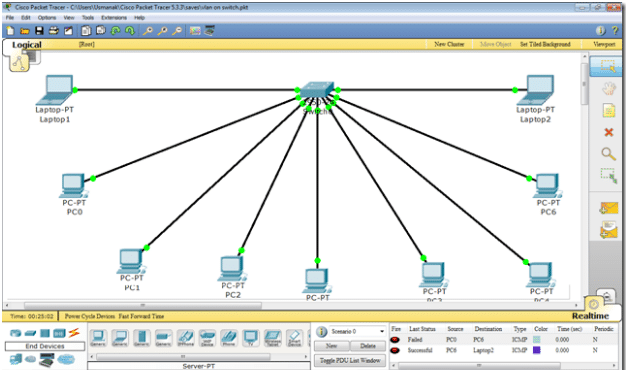
Cisco Packet Tracer là gì?
Cisco Packet Tracer là một công cụ mạnh mẽ, nhưng chính xác thì nó là gì và dành cho ai? Hãy cùng tìm hiểu chi tiết về phần mềm không thể thiếu này trong hành trình chinh phục kiến thức mạng.
Tổng quan phần mềm mô phỏng mạng Cisco Packet Tracer
Cisco Packet Tracer là một phần mềm mô phỏng mạng đa năng được phát triển bởi Cisco Systems – tập đoàn hàng đầu thế giới về thiết bị và giải pháp mạng. Mục đích chính của phần mềm này là cung cấp một môi trường học tập và thực hành trực quan, giúp người dùng có thể thiết kế, xây dựng, cấu hình và kiểm tra hoạt động của các hệ thống mạng máy tính từ đơn giản đến phức tạp. Thay vì phải đầu tư vào các thiết bị vật lý đắt tiền, bạn có thể tạo ra một phòng lab ảo ngay trên máy tính của mình.
Đối tượng người dùng chính của Cisco Packet Tracer rất đa dạng. Phổ biến nhất là các sinh viên ngành công nghệ thông tin và mạng máy tính, sử dụng phần mềm này để hoàn thành các bài tập và đồ án. Những người mới bắt đầu tìm hiểu về mạng, đặc biệt là những ai đang ôn luyện cho các chứng chỉ quốc tế như Cisco CCNA, cũng coi đây là công cụ “gối đầu giường”. Ngoài ra, các chuyên gia mạng cũng dùng Packet Tracer để nhanh chóng kiểm thử một ý tưởng cấu hình hoặc một kịch bản xử lý sự cố trước khi áp dụng vào thực tế.
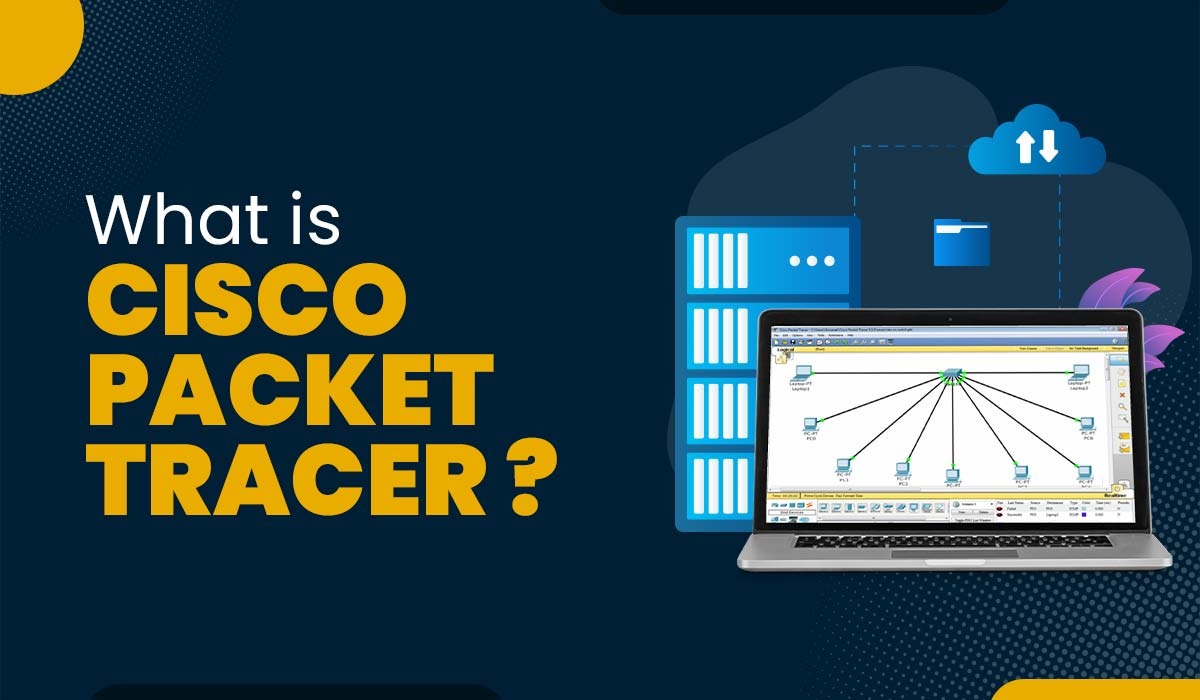
Các tính năng chính của Cisco Packet Tracer
Sức hấp dẫn của Cisco Packet Tracer đến từ bộ tính năng toàn diện và giao diện thân thiện, giúp đơn giản hóa quá trình học tập phức tạp.
Một trong những ưu điểm lớn nhất là khả năng mô phỏng đa dạng các thiết bị mạng. Phần mềm cung cấp một thư viện khổng lồ bao gồm router, switch, access point, firewall, và thậm chí cả các thiết bị IoT như cảm biến hay máy tính nhúng. Bạn có thể dễ dàng xây dựng một mô hình mạng doanh nghiệp thu nhỏ chỉ với vài thao tác.
Giao diện của Packet Tracer được thiết kế theo cơ chế kéo-thả (drag-and-drop) cực kỳ trực quan. Người dùng chỉ cần chọn thiết bị từ thư viện và kéo vào không gian làm việc. Việc kết nối các thiết bị cũng đơn giản như cắm một sợi dây cáp ngoài đời thực, giúp người mới bắt đầu không bị choáng ngợp.
Không chỉ mô phỏng phần cứng, phần mềm còn hỗ trợ hàng loạt giao thức mạng quan trọng từ lớp 2 đến lớp 7, như TCP/IP là gì, DNS là gì, DHCP, OSPF, EIGRP, và nhiều hơn nữa. Điều này cho phép bạn tạo ra các mô hình mạng phức tạp, thực hành cấu hình định tuyến động, bảo mật mạng và kiểm tra cách các gói tin di chuyển trong hệ thống. Chế độ mô phỏng (Simulation Mode) là một tính năng đắt giá, cho phép bạn theo dõi từng bước di chuyển của gói tin, giúp hiểu sâu sắc hơn về quá trình truyền dữ liệu.
Cách sử dụng Cisco Packet Tracer trong học tập và thực hành
Hiểu rõ lý thuyết là một chuyện, nhưng việc áp dụng vào thực tế lại là một thử thách khác. Cisco Packet Tracer chính là cầu nối hoàn hảo giữa lý thuyết và thực hành, giúp bạn củng cố kiến thức một cách hiệu quả.
Sử dụng Cisco Packet Tracer cho học tập mạng máy tính
Packet Tracer là một phòng lab ảo vô giá cho việc học tập mạng LAN là gì. Bạn có thể bắt đầu bằng việc tạo ra các sơ đồ mạng cơ bản, chẳng hạn như kết nối một vài máy tính với một switch để tạo thành một mạng LAN đơn giản. Từ đó, bạn có thể phát triển lên các mô hình phức tạp hơn, như kết nối nhiều văn phòng chi nhánh với nhau thông qua router và mạng WAN là gì.
Công cụ này cho phép bạn thực hành cấu hình các thiết bị mạng y như trên thiết bị thật. Bạn có thể truy cập vào giao diện dòng lệnh (CLI) của router và switch để thiết lập địa chỉ IP, cấu hình VLAN, định tuyến tĩnh hoặc động. Đây là kỹ năng cơ bản nhưng cực kỳ quan trọng đối với bất kỳ quản trị viên mạng nào.
Điểm đặc biệt nhất là khả năng mô phỏng lưu lượng dữ liệu. Sau khi xây dựng và cấu hình xong, bạn có thể tạo ra các gói tin (PDU) để kiểm tra kết nối giữa các thiết bị. Chế độ mô phỏng cho phép bạn “tua chậm” thời gian, quan sát gói tin di chuyển qua từng thiết bị, xem thông tin trong header của gói tin bị thay đổi như thế nào. Trải nghiệm trực quan này giúp bạn hiểu rõ bản chất của các giao thức mạng thay vì chỉ học thuộc lòng lý thuyết suông.
.png)
Hướng dẫn cơ bản thiết kế và mô phỏng mạng trên Cisco Packet Tracer
Bắt đầu với Cisco Packet Tracer rất đơn giản. Dưới đây là các bước cơ bản để bạn xây dựng và mô phỏng mạng đầu tiên của mình.
Bước 1: Khởi tạo dự án mới và lựa chọn thiết bị
Khi mở phần mềm, bạn sẽ thấy một không gian làm việc trống. Ở góc dưới bên trái là thư viện thiết bị. Hãy chọn loại thiết bị bạn muốn (ví dụ: Routers, Switches, End Devices) và kéo thả chúng vào không gian làm việc. Ví dụ, hãy kéo một router 1941, một switch 2960 và hai máy tính PC.
Bước 2: Kết nối các thiết bị và cấu hình cơ bản
Chọn mục “Connections” (biểu tượng tia sét) trong thư viện. Chọn loại cáp phù hợp (ví dụ: Copper Straight-Through để nối PC với switch, switch với router). Nhấp vào thiết bị nguồn, chọn cổng kết nối, sau đó nhấp vào thiết bị đích và chọn cổng tương ứng. Sau khi kết nối, bạn cần cấu hình địa chỉ IP cho các thiết bị bằng cách nhấp vào chúng, chọn tab “Desktop” > “IP Configuration” cho PC, hoặc tab “CLI” cho router và switch để cấu hình bằng dòng lệnh.
Bước 3: Mô phỏng và kiểm tra hoạt động mạng
Sau khi cấu hình xong, hãy chuyển từ chế độ “Realtime” sang “Simulation”. Ở bảng điều khiển bên phải, bạn có thể tạo một gói tin PDU đơn giản bằng cách nhấp vào biểu tượng lá thư. Chọn PC nguồn và PC đích. Nhấn nút “Play” để xem gói tin di chuyển qua switch và router như thế nào. Bạn cũng có thể dùng lệnh ping là gì từ Command Prompt của một PC để kiểm tra kết nối tới PC khác.
Bước 4: Lưu và phân tích kết quả
Sau khi hoàn thành, đừng quên lưu lại dự án của bạn (File > Save). Các tệp của Packet Tracer có định dạng `.pkt`. Việc xem lại các dự án đã làm giúp bạn củng cố kiến thức và dễ dàng chia sẻ với người khác để cùng thảo luận và sửa lỗi.
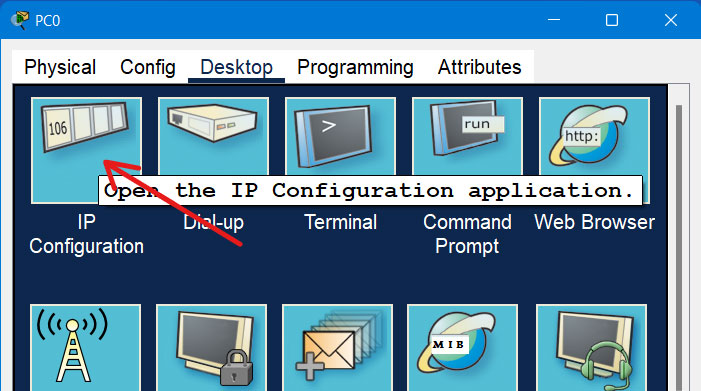
Lợi ích của việc sử dụng Cisco Packet Tracer đối với sinh viên và người mới bắt đầu
Đối với những người đang bước chân vào thế giới mạng, Cisco Packet Tracer không chỉ là một công cụ mà còn là một người thầy kiên nhẫn, mang lại những lợi ích vượt trội.
Tiết kiệm chi phí và an toàn
Đây là lợi ích rõ ràng nhất. Việc xây dựng một phòng lab mạng vật lý đòi hỏi một khoản đầu tư không hề nhỏ. Một con router hay switch của Cisco có thể có giá từ vài triệu đến hàng chục triệu đồng. Đối với sinh viên hoặc người tự học, chi phí này là một rào cản lớn. Cisco Packet Tracer hoàn toàn miễn phí (chỉ cần đăng ký một tài khoản Cisco Networking Academy), giúp bạn tiếp cận với môi trường thực hành chuyên nghiệp mà không tốn một xu.
Bên cạnh đó, yếu tố an toàn cũng cực kỳ quan trọng. Khi thực hành trên thiết bị thật, một lệnh sai có thể làm “sập” cả một hệ thống mạng, gây ảnh hưởng đến công việc. Trong môi trường mô phỏng của Packet Tracer, bạn có thể thoải mái thử nghiệm những cấu hình táo bạo nhất mà không sợ gây ra bất kỳ hậu quả nào. Nếu có lỗi, bạn chỉ cần xóa cấu hình hoặc tạo lại một dự án mới. Sự tự do này khuyến khích tinh thần khám phá và học hỏi không giới hạn.
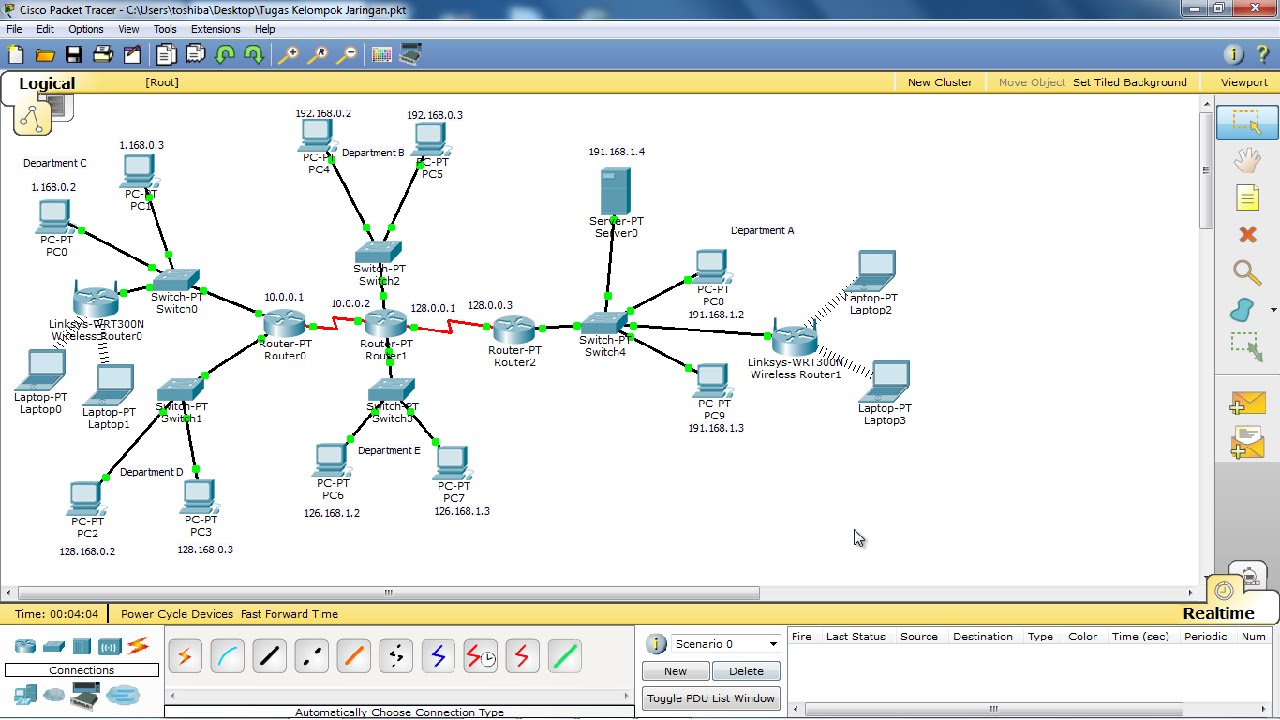
Nâng cao kỹ năng thực hành và khả năng tư duy mạng
Kiến thức lý thuyết chỉ là nền tảng, kỹ năng thực hành mới là thứ quyết định năng lực của một chuyên gia mạng. Packet Tracer cho phép bạn lặp đi lặp lại các thao tác cấu hình từ cơ bản đến nâng cao. Việc gõ lại các dòng lệnh CLI hàng trăm lần sẽ giúp bạn ghi nhớ chúng một cách tự nhiên, hình thành “trí nhớ cơ bắp” và phản xạ nhanh nhạy khi làm việc thực tế.
Hơn nữa, phần mềm này là một môi trường tuyệt vời để rèn luyện tư duy xử lý sự cố (troubleshooting). Bạn có thể tự tạo ra các kịch bản lỗi, ví dụ như cấu hình sai địa chỉ IP tĩnh là gì, chọn sai loại cáp, hay quên một câu lệnh quan trọng. Sau đó, bạn sẽ đóng vai một kỹ sư mạng, sử dụng các công cụ chẩn đoán như ping là gì, `traceroute`, `show` để tìm ra nguyên nhân và khắc phục vấn đề. Quá trình này giúp phát triển tư duy logic, khả năng phân tích và giải quyết vấn đề một cách có hệ thống – những kỹ năng mềm vô giá trong ngành mạng.
So sánh Cisco Packet Tracer với các phần mềm mô phỏng mạng khác
Packet Tracer rất phổ biến, nhưng nó không phải là lựa chọn duy nhất. Tùy thuộc vào nhu cầu, bạn có thể tìm thấy các công cụ khác phù hợp hơn. Hãy cùng so sánh Packet Tracer với một vài đối thủ nặng ký.
Cisco Packet Tracer và GNS3
Đây là hai cái tên thường được đặt lên bàn cân nhất. Sự khác biệt cốt lõi giữa chúng là: Packet Tracer là một bộ mô phỏng (simulator), trong khi GNS3 là một bộ giả lập (emulator).
Cisco Packet Tracer:
Ưu điểm: Nhẹ, dễ cài đặt và sử dụng, giao diện thân thiện, không đòi hỏi cấu hình máy tính cao. Nó mô phỏng lại hoạt động của các thiết bị và giao thức, rất phù hợp cho người mới bắt đầu và cấp độ chứng chỉ CCNA. Mọi thứ đều được tích hợp sẵn.
Nhược điểm: Vì là mô phỏng, nó có giới hạn về tính năng và không phải lúc nào cũng phản ánh chính xác 100% hoạt động của thiết bị thật. Bộ lệnh và các giao thức được hỗ trợ cũng bị giới hạn.
GNS3 (Graphical Network Simulator-3):
Ưu điểm: Rất mạnh mẽ và linh hoạt. GNS3 chạy các hệ điều hành (IOS) thực của thiết bị Cisco, cho trải nghiệm gần như thật. Nó hỗ trợ nhiều nhà cung cấp khác nhau (Juniper, Fortinet) và phù hợp cho các kịch bản phức tạp, cấp độ chuyên gia (CCNP, CCIE).
Nhược điểm: Khó cài đặt và cấu hình hơn, đòi hỏi người dùng phải tự tìm và cung cấp file ảnh (image) của hệ điều hành. Yêu cầu cấu hình máy tính cao hơn đáng kể (nhiều RAM và CPU).
Kết luận: Nếu bạn là người mới, đang học CCNA hoặc chỉ cần một công cụ nhanh chóng để kiểm thử ý tưởng, Packet Tracer là lựa chọn hoàn hảo. Nếu bạn là một chuyên gia, cần nghiên cứu sâu các tính năng nâng cao hoặc chuẩn bị cho các kỳ thi cấp độ cao, GNS3 sẽ là công cụ dành cho bạn.
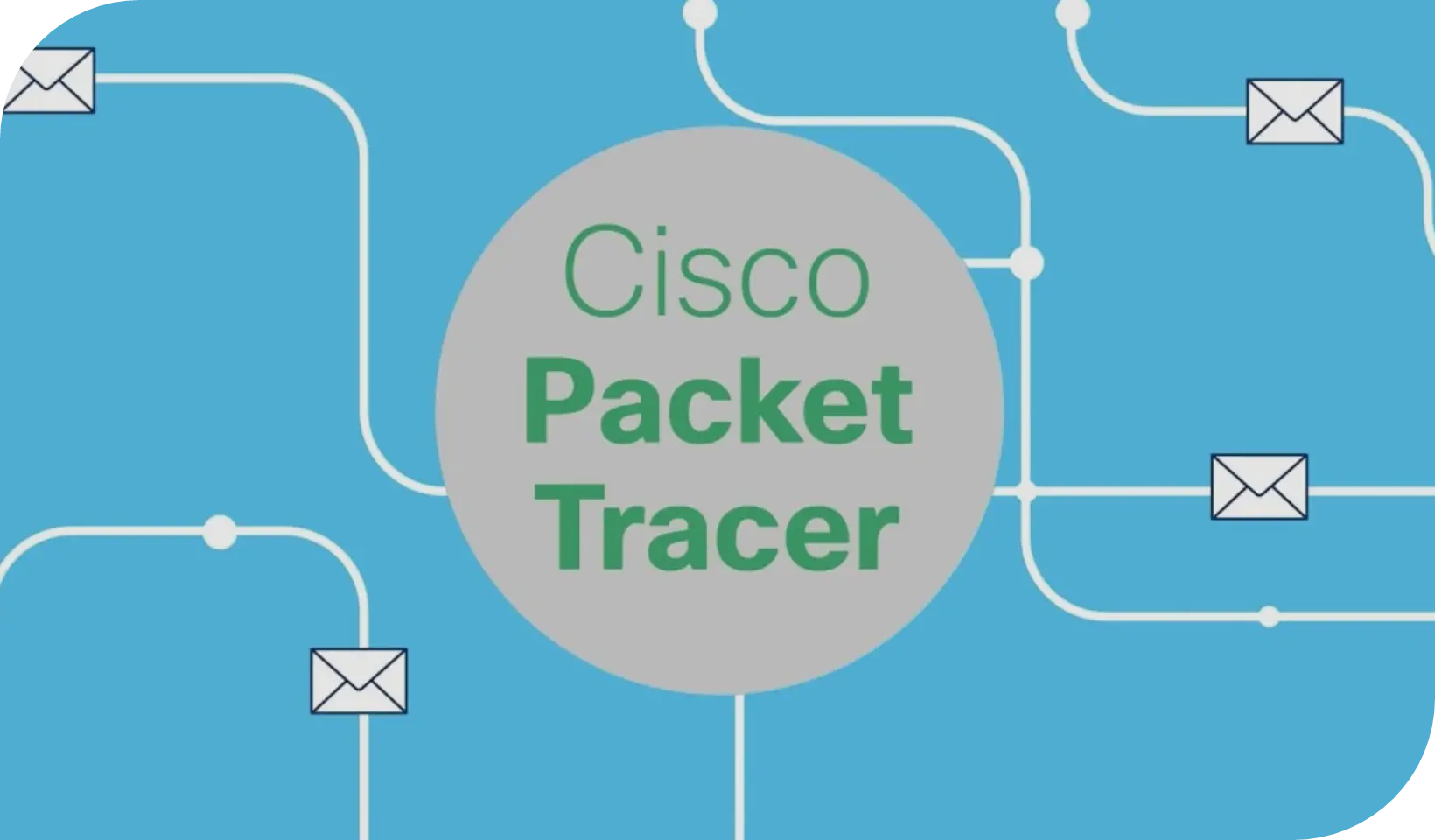
Cisco Packet Tracer và phần mềm mô phỏng mạng khác (Boson NetSim, EVE-NG)
Ngoài GNS3, thị trường còn có các lựa chọn khác với những điểm mạnh riêng.
Boson NetSim: Đây là một phần mềm thương mại (có trả phí), được đánh giá rất cao trong việc luyện thi chứng chỉ. Điểm mạnh của Boson NetSim là các bài lab được thiết kế sẵn, bám rất sát vào chương trình thi của Cisco. Nó cung cấp hướng dẫn chi tiết và chấm điểm tự động, giúp người học biết mình đang ở đâu. Tuy nhiên, nó kém linh hoạt hơn Packet Tracer và GNS3 nếu bạn muốn tự do sáng tạo mô hình mạng của riêng mình.
EVE-NG (Emulated Virtual Environment – Next Generation): Tương tự GNS3, EVE-NG cũng là một bộ giả lập mạnh mẽ. Nhiều người dùng chuyên nghiệp ưa thích EVE-NG vì nó chạy trên nền tảng web (HTML5), dễ dàng truy cập từ xa và hỗ trợ quản lý lab tốt hơn. Nó cũng hỗ trợ đa nhà cung cấp và các kịch bản phức tạp. Tuy nhiên, giống GNS3, việc cài đặt và cấu hình ban đầu có thể khá phức tạp cho người mới.
Tóm lại, mỗi phần mềm đều có thế mạnh riêng. Packet Tracer dẫn đầu về tính dễ dùng và phù hợp cho giáo dục. GNS3 và EVE-NG thống trị ở mảng chuyên nghiệp nhờ khả năng giả lập chân thực. Boson NetSim là lựa chọn tốt nhất cho việc luyện thi có cấu trúc.
Các vấn đề thường gặp và cách khắc phục
Trong quá trình sử dụng Packet Tracer, bạn có thể gặp phải một số lỗi phổ biến. Đừng lo lắng, hầu hết chúng đều có cách giải quyết khá đơn giản.
Lỗi không kết nối thiết bị trong mô phỏng
Đây là lỗi kinh điển mà hầu hết người mới đều gặp phải. Bạn đã kết nối hai thiết bị và cấu hình IP, nhưng lệnh ping vẫn báo “Request timed out”. Nguyên nhân thường đến từ một vài sai sót cơ bản:
- Sai loại cáp: Hãy chắc chắn bạn dùng đúng loại cáp. Quy tắc chung là: dùng cáp thẳng (Straight-Through) để nối các thiết bị khác loại (PC-Switch, Switch-Router) và dùng cáp chéo (Crossover) để nối các thiết bị cùng loại (PC-PC, Switch–Switch).
- Cổng bị tắt (Administratively Down): Mặc định, các cổng trên router của Cisco ở trạng thái tắt. Sau khi cấu hình IP cho một cổng, bạn phải dùng lệnh
no shutdownđể bật nó lên. - Sai cấu hình IP: Kiểm tra kỹ địa chỉ IP và Subnet mask là gì trên các thiết bị. Chúng phải thuộc cùng một mạng con (subnet) thì mới có thể giao tiếp trực tiếp với nhau.
- Chưa cấu hình Default Gateway: Nếu PC muốn
pingtới một thiết bị ở mạng khác, nó cần được cấu hình Default Gateway (chính là địa chỉ IP của cổng router trong cùng mạng LAN).
Phần mềm bị chậm hoặc treo khi chạy mô phỏng lớn
Khi bạn xây dựng các mô hình mạng ngày càng lớn với hàng chục hoặc hàng trăm thiết bị, Packet Tracer có thể trở nên chậm chạp hoặc thậm chí bị treo. Nguyên nhân chính là do tài nguyên hệ thống của bạn (CPU và RAM) bị quá tải.
- Tối ưu hóa tài nguyên: Trước khi chạy mô phỏng lớn, hãy tắt các ứng dụng không cần thiết khác trên máy tính của bạn để giải phóng RAM và CPU.
- Xây dựng theo từng giai đoạn: Thay vì thêm tất cả thiết bị vào cùng một lúc, hãy xây dựng và kiểm tra từng phần nhỏ của mạng. Ví dụ, xây dựng và đảm bảo mạng LAN 1 hoạt động tốt trước khi kết nối nó với mạng LAN 2.
- Tắt các tính năng không cần thiết: Trong Packet Tracer, bạn có thể tắt bớt các hiệu ứng đồ họa hoặc âm thanh để giảm tải cho phần mềm.
- Nâng cấp phần cứng: Nếu bạn thường xuyên làm việc với các topo mạng lớn, việc nâng cấp RAM cho máy tính là một giải pháp hiệu quả và lâu dài.
Các best practices khi sử dụng Cisco Packet Tracer
Để tận dụng tối đa sức mạnh của Packet Tracer và hình thành thói quen làm việc chuyên nghiệp, hãy áp dụng những kinh nghiệm sau đây:
- Thiết kế từ đơn giản đến phức tạp: Đừng cố gắng xây dựng một mạng lưới khổng lồ ngay từ đầu. Hãy bắt đầu với một mô hình nhỏ, đảm bảo nó hoạt động hoàn hảo, sau đó dần dần mở rộng thêm các thành phần khác.
- Luôn lưu dự án và ghi chú chi tiết: Tập thói quen lưu lại dự án thường xuyên. Sử dụng tính năng “Note” (ghi chú) trong Packet Tracer để dán nhãn địa chỉ IP, tên mạng, hoặc các thông tin cấu hình quan trọng ngay trên sơ đồ. Điều này giúp bạn dễ dàng theo dõi và gỡ rối sau này.
- Tránh lỗi cấu hình phổ biến: Luôn kiểm tra kỹ các thông số cơ bản như địa chỉ IP, subnet mask, và default gateway. Đảm bảo rằng bạn đã sử dụng lệnh
no shutdowntrên các cổng router cần thiết. - Sử dụng tài liệu và bài tập chính hãng: Cisco Networking Academy (NetAcad) cung cấp rất nhiều bài lab và bài tập thực hành được thiết kế riêng cho Packet Tracer. Đây là nguồn tài liệu quý giá để bạn rèn luyện kỹ năng theo một lộ trình chuẩn.
- Không phụ thuộc hoàn toàn vào mô phỏng: Packet Tracer là một công cụ tuyệt vời, nhưng nó không thể thay thế 100% trải nghiệm trên thiết bị thật. Một số lệnh hoặc hành vi có thể khác biệt. Khi có cơ hội, hãy cố gắng kết hợp việc học trên Packet Tracer với thực hành trên thiết bị vật lý để có cái nhìn toàn diện nhất.
.png)
Kết luận
Qua bài viết chi tiết này, AZWEB hy vọng bạn đã có một cái nhìn tổng quan và sâu sắc về Cisco Packet Tracer. Đây không chỉ đơn thuần là một phần mềm, mà là một phòng thí nghiệm ảo, một sân chơi an toàn và một người thầy tận tụy cho bất kỳ ai đam mê lĩnh vực mạng máy tính. Từ việc tiết kiệm chi phí, loại bỏ rủi ro cho đến việc nâng cao kỹ năng thực hành và tư duy logic, những lợi ích mà Packet Tracer mang lại cho sinh viên và người mới bắt đầu là không thể phủ nhận.
Nó là cây cầu vững chắc nối liền giữa lý thuyết sách vở và kỹ năng thực chiến, giúp bạn tự tin hơn trên con đường trở thành một chuyên gia mạng. Đừng chần chừ nữa! Bước tiếp theo của bạn chính là truy cập trang web của Cisco Networking Academy, tải về và cài đặt Cisco Packet Tracer. Hãy bắt đầu xây dựng mô hình mạng đầu tiên của mình ngay hôm nay và mở ra cánh cửa đến với thế giới mạng đầy hấp dẫn. AZWEB luôn sẵn sàng đồng hành cùng bạn trên hành trình phát triển kỹ thuật số này.

